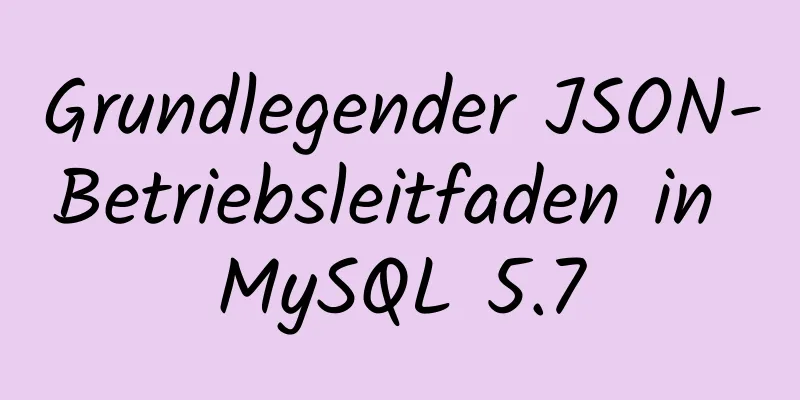Informationen zur Installation von Homebrew auf dem Mac

|
Vor kurzem hat Xiao Ming einen neuen Mac gekauft und möchte seine eigene Blog-Website erstellen, für die eine Node.js-Umgebung erforderlich ist. Node.js wird in MacOS von Homebrew installiert und verwaltet. Daher gibt es den Installationsprozess von Homebrew. Was ist Homebrew? Kurz gesagt ist Homebrew ein Paketverwaltungstool für Mac OS, das Äquivalent zu yum in Redhat Linux (Centos/RHEL/Fedora) oder apt-get in Debian Linux (Debian/Ubuntu). Wie installiere ich Homebrew? Wir verwenden die einheitliche Installationsmethode der offiziellen Website. Führen Sie einfach den folgenden Befehl aus /usr/bin/ruby -e "$(curl -fsSL https://raw.githubusercontent.com/Homebrew/install/master/install)" Ruby ist eine serverseitige Skriptsprache für die objektorientierte Programmierung mit Open Source, die standardmäßig auf dem Mac installiert ist. Wenn nach längerer Zeit die Meldung **Installation erfolgreich!** erscheint, bedeutet dies, dass die Installation erfolgreich war. Wenn der Artikel hier enden würde, wäre sein Wert zu gering. Als nächstes werde ich näher darauf für Sie eingehen. Mögliche Probleme bei der Installation Unzureichende Lese- und Schreibberechtigungen Während der Installation stieß Xiao Ming auf ein Problem: Die folgende Eingabeaufforderung wurde angezeigt, die darauf hinwies, dass die aktuellen Benutzerberechtigungen nicht ausreichten: touch: /Users/xiaoming/Library/Caches/Homebrew/.cleaned: Berechtigung verweigert Lösung Der Superadministrator (Root) muss Berechtigungen erteilen und die folgenden Befehle ausführen:
sudo chown -R ${USER} /Benutzer/xiaoming/Library/Caches/Homebrew/Geben Sie einfach das Passwort ein, wenn Sie dazu aufgefordert werden. Der Befehl chown wird vom Systemadministrator (root) verwendet. Normale Benutzer haben weder die Berechtigung, den Besitzer der Dateien anderer Personen zu ändern, noch haben sie die Berechtigung, den Besitzer ihrer eigenen Dateien auf eine andere Person zu ändern. Nur der Systemadministrator (root) verfügt über diese Berechtigung. Gibt an, dass der Root-Benutzer verwendet wird, um dem aktuellen Benutzer die Berechtigung zum Bedienen des Verzeichnisses zu erteilen. Wie kann die Geschwindigkeit der Brew-Installation erhöht werden? Nachdem wir brew erfolgreich installiert haben, können wir die gewünschte Software installieren, wie zum Beispiel Aber es scheint ein bisschen schlecht zu sein. Warum ist die Download- und Installationsgeschwindigkeit nach der Ausführung des Befehls so rührend? Das Problem zu entdecken ist ein guter Anfang. Xiao Ming, der an einer Zwangsstörung leidet, sammelte sofort verschiedene Informationen im Internet. Während er die Vorteile des Internetzeitalters genoss, tappte er immer wieder in Fallen. Nach mehreren Downloads, Installationen und Deinstallationen konnte er sich schließlich erfolgreich aus der Falle befreien. Bottles-Quelle ersetzen Standardmäßig befindet sich die von Homebrew installierte Software in den folgenden Verzeichnissen: Keller bedeutet Weinkeller oder unterirdischer Keller, und eine von Homebrew vorkompilierte Software heißt Bottle. Bottles sind viele Weinflaschen (also Software). Homebrew nennt die Installation einer Software das Einbringen einer Weinflasche in einen Weinkeller (unterirdischen Keller) (aber eigentlich ist es ein Eingießen, also das Einfüllen in den Weinkeller). Die offizielle Homebrew-Software (also Bottles) befindet sich auf der Website bintray (https://bintray.com/). Da es sich um eine ausländische Website handelt und aus bekannten Gründen, Wenn Sie es direkt von hier herunterladen, ist es sehr langsam, daher müssen wir es noch auf eine inländische Quelle umstellen (bereitgestellt von USTC): echo 'export HOMEBREW_BOTTLE_DOMAIN=https://mirrors.ustc.edu.cn/homebrew-bottles' >> ~/.bash_profile Nachdem dieser Befehl ausgeführt wurde, können wir die Geschwindigkeit des Fliegens erleben ~ whoosh whoosh whoosh ~ Moment mal (Erkang-Emoticon), lassen Sie mich übrigens ein paar Befehle erwähnen, die Mingge oft verwendet. Mehrere grundlegende Befehle für brew •Abfragesoftware Name der Brew-Suchsoftware • Installieren Sie die Software Name der Brew-Installationssoftware • Start | Stopp | Software neu starten Bei Software, die im Hintergrund ausgeführt werden muss, können die meisten davon auf die folgenden Arten gestartet, gestoppt und neu gestartet werden (das Prinzip besteht darin, launchctl+plist zu verwenden und die Software auf diese Weise zu starten Es startet auch automatisch nach dem Neustart des Computers) Informationen zu den Grundsätzen und der detaillierten Verwendung von Brew-Diensten finden Sie unter: Mac Service Management – launchd, launchctl, LaunchAgent, LaunchDaemon, detaillierte Erläuterung der Brew-Dienste. • Software deinstallieren Name der Brew-Deinstallationssoftware • Softwareinformationen anzeigen Brewinfo-Softwarename • Sehen Sie, welche Software installiert ist Name der Brühlistensoftware • Sehen Sie, welche Software installiert ist Name der Brühlistensoftware • Hilfe anzeigen Hilfe zum Brauen Oben sind einige häufig verwendete Brew-Befehle aufgeführt. Lassen Sie mich abschließend noch einmal darauf eingehen und genauer erläutern, wie Sie Brew elegant beenden können. Brew deinstallieren Da wir zu Beginn die offizielle Installationsmethode verwendet haben, verwenden wir immer noch die offizielle Deinstallationsmethode: /usr/bin/ruby -e "$(curl -fsSL https://mirrors.aliyun.com/homebrew/brew/install/master/uninstall)" Zusammenfassen Oben habe ich Ihnen die Installation von Homebrew auf dem Mac vorgestellt. Ich hoffe, es wird Ihnen helfen. Wenn Sie Fragen haben, hinterlassen Sie mir bitte eine Nachricht und ich werde Ihnen rechtzeitig antworten. Ich möchte auch allen für ihre Unterstützung der Website 123WORDPRESS.COM danken! Das könnte Sie auch interessieren:
|
<<: Tiefgreifendes Verständnis der Datenreaktionsfähigkeit von Vue
>>: Zusammenfassung der Methoden zur Änderung von MySQL-Passwörtern
Artikel empfehlen
So zeigen Sie den Speicherort von MySQL-Datendateien an
Wir haben möglicherweise eine Frage: Nachdem wir ...
JavaScript implementiert einen langen Bild-Scroll-Effekt
In diesem Artikel wird der spezifische Code für d...
Detailliertes grafisches Tutorial zur Installation des Ubuntu 20.04-Dualsystems unter Windows 10
Win10 + Ubuntu 20.04 LTS Dual-System-Installation...
Natives js zum Erreichen eines einfachen Karusselleffekts
In diesem Artikel wird der spezifische Code von j...
Tabellen-Paging-Funktion implementiert durch Vue2.0+ElementUI+PageHelper
Vorwort Ich habe kürzlich an einigen Front-End-Pr...
So legen Sie Hintergrundfarbe und Transparenz in Vue fest
Einstellungen für Hintergrundfarbe und Transparen...
Installation und Verwendung von TypeScript und grundlegende Datentypen
Der erste Schritt besteht darin, TypeScript globa...
Beispielcode zur Implementierung eines dreispaltigen Layouts mit CSS, wobei die mittlere Spalte adaptiv ist und ihre Breite mit der Textgröße ändert
Die in Baidu-Interviews gestellten Fragen müssen ...
Lösung für die Koexistenz mehrerer PHP-Versionen unter Linux-Systemen (super einfach)
Als PHP7 herauskam, habe ich als Fan der neuesten...
Lernen wir JavaScript objektorientiert kennen
Inhaltsverzeichnis JavaScript-Prototypenkette Obj...
So erstellen Sie eine my.ini-Datei im MySQL 5.7.19-Installationsverzeichnis
Im vorherigen Artikel habe ich das ausführliche T...
Detaillierte Erklärung der JavaScript-Timer- und Button-Effekt-Einstellungen
Timer-Effekte: <div> <font id='timeC...
Einfaches Tutorial zur Verwendung von Navicat für MySQL
empfehlen: Detailliertes Tutorial zur Registrieru...
So fügen Sie Nginx zu den Systemdiensten in CentOS7 hinzu
Einführung Nach dem Kompilieren, Installieren und...
So melden Sie sich unter Shell schnell ohne Kennwort bei der MySQL-Datenbank an
Hintergrund Wenn wir uns über den MySQL-Client in...